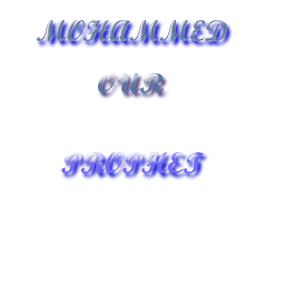السلام عليكم احبائي
اليوم جبتلكم درس رائع لعمل بنر نصي متحرك
وان شاء الله الخطوات واضحه جدا بالتفصيل.............الممل .
.


1 نفتح عمل جديد


2 نغلق طبقه الخلفيه بعد ملئها بالابيض

3 نكتب نص مثلا من 3 ليرات مختلفه
انا كتبت
arab
spc
MY LOVE


4 شكل الليرات كما بالصوره اسفل

5 نقوم باعاده ترتيب الليرات كما هو موضح بالماوس
بجعل لير my love في المنتصف اي ترتيبها الثاتي


6 نقوم بعمل layer>>rasteraize layer
لكل اليرات عدا الخلقيه


7 ننتقل للايمدج ريدي الموضع اسفل صندوق الادوات كما بالصوره


اليوم جبتلكم درس رائع لعمل بنر نصي متحرك
وان شاء الله الخطوات واضحه جدا بالتفصيل.............الممل


1 نفتح عمل جديد


2 نغلق طبقه الخلفيه بعد ملئها بالابيض

3 نكتب نص مثلا من 3 ليرات مختلفه
انا كتبت
arab
spc
MY LOVE


4 شكل الليرات كما بالصوره اسفل

5 نقوم باعاده ترتيب الليرات كما هو موضح بالماوس
بجعل لير my love في المنتصف اي ترتيبها الثاتي


6 نقوم بعمل layer>>rasteraize layer
لكل اليرات عدا الخلقيه


7 ننتقل للايمدج ريدي الموضع اسفل صندوق الادوات كما بالصوره


8 ثم من window>>>animation
كما بالشكل يظهر نافده الحركه


9 نقوم بمضاعفه الاطار كما بالصوره


10تأكد من ترتيب الطبقات وان اللير المفعله هي التي سنبدأ باظهار الحركه عليها

11ثم نفعل كما بالصوره اسفل مع الضغط علي shift

12`ونكرر مع اللير الثانيه والثالثه في الاتجهات الموضحه
اسفل



13نغير شفافيه الليرات من opacity
كما بالصوره الي 20 % او 22%


كما بالشكل يظهر نافده الحركه


9 نقوم بمضاعفه الاطار كما بالصوره


10تأكد من ترتيب الطبقات وان اللير المفعله هي التي سنبدأ باظهار الحركه عليها

11ثم نفعل كما بالصوره اسفل مع الضغط علي shift

12`ونكرر مع اللير الثانيه والثالثه في الاتجهات الموضحه
اسفل



13نغير شفافيه الليرات من opacity
كما بالصوره الي 20 % او 22%


14 بعد تغيير الشفافيه نقوم في نافده الحركه الخاصه بالانيماشن نقوم بتبديل الفريمات ليصبح الفريم الشفاف هو بدايه الحركه

15 ثم نتأكد في لوحه التحريك من اختيار الاطار الاول
ونضغط tween

ونملأ تلك الاعدادات

ونلاحظ اضافه تلك الاطارات الاربع


16من لوحه التحريك نضغط الاطار رقم 6 ونضاعفه

ثم نختار اللير MY LOVE
لاضافه تأثير عليها
INNER GLOW
or
outer glow
او اي شيء تبيه


ا

اي صوره ماتظهر كليك يمين و show picture
يتبــــــــــــــــــــــــــــــــع
17 من لوحه الحركه ننسخ الاطار السابع
فينتج لدينا الاطار 8ثم نضغط
tween
ونملأ تلك الاعدادات بالاسفل


نلاحظ انه تم انشاء ليرين جديدين بعد اللير 7
نختار الاطار السادس ونضاعفه ثم تسحب الاطار الجديد الي اصبح رقم 7 الي الاخر اي بعد اللير 11
ا

18 ثم نختار من القائمه المنزلقه select all frames

ا

19 ثم نخفي العين بجوار الخلفيه
حتي تختفي من جميع الطبقات
كما بالصوره

ا

B]
فينتج لدينا الاطار 8ثم نضغط
tween
ونملأ تلك الاعدادات بالاسفل


نلاحظ انه تم انشاء ليرين جديدين بعد اللير 7
نختار الاطار السادس ونضاعفه ثم تسحب الاطار الجديد الي اصبح رقم 7 الي الاخر اي بعد اللير 11
ا

18 ثم نختار من القائمه المنزلقه select all frames

ا

19 ثم نخفي العين بجوار الخلفيه
حتي تختفي من جميع الطبقات
كما بالصوره

ا

B]
20ثم نختار delay time .0.1 second
كما بالصوره عند كل اطااااااااااااااار

21ومن القائمه المنزلقه نختار >optimized animation

22 ونتأكد من الاعدادت و OK

ثم نضغط معاينه الحركه
وتظهر لنا النتيجه كالتالي

ولا ننسى طبعا ان نحفظ العمل بــــــــــــــSAVE OPTIMIZED AS
,صيغه gif
حتى تظهر الحركه

شكل اخر

وسلامتكم
وسلامىىىىىىىوتظهر لنا النتيجه كالتالي
ولا ننسى طبعا ان نحفظ العمل بــــــــــــــSAVE OPTIMIZED AS
,صيغه gif
حتى تظهر الحركه

شكل اخر

وسلامتكم